
Avage vahekaart "Toonid", et näha kõiki oma helinaid.
Pildi krediit: Pilt Apple'i loal
Kuigi iPhone suudab esitada muusikat mitmes helivormingus, tuvastab see helinana ainult ühe failitüübi: M4R. Vaatamata ainulaadsele laiendile on M4R-failid tegelikult AAC-helifailid – samad, mis iTunes Store'ist ostetud laulud. ITunes 12 ei sisalda üheastmelist meetodit oma helinate loomiseks, vaid muude helifailide teisendamist AAC-heliks ja muutes faililaiendit, saate helinana kasutamiseks sünkroonida mis tahes meeldejääva heliklipi, isegi kui see pärineb WAV- või MP3-vormingus faili.
Samm 1

Lisage fail iTunes'i.
Pildi krediit: Pilt Microsofti ja Apple'i loal
Lohistage WAV-fail või muu helifail iTunes'i et see oma muusikakogusse lisada. Sel hetkel kuvatakse fail vahekaardil Muusika, mitte vahekaardil Toonid, mis takistab teil seda helinana kasutada.
Päeva video
2. samm

Määrake algus- ja lõppajad.
Pildi krediit: Pilt Apple'i loal
Valige iTunes'is fail ja vajutage "Ctrl-I" või paremklõpsake seda ja valige "Hangi teave" ja avage vahekaart "Valikud".
Reguleerige "Start" ja "Stop" aegu, et valida loo osa, mida kasutada helinana. Kui helifail on juba lühike klipp, jätke see samm vahele.3. samm
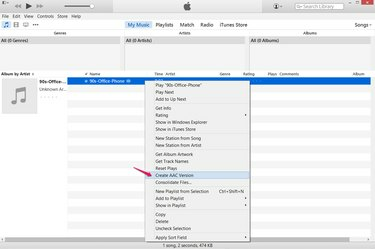
Looge AAC koopia.
Pildi krediit: Pilt Apple'i loal
Paremklõpsake iTunesis failil ja valige "Looge AAC versioon", et teha failist AAC - Advanced Audio Coding - koopia. iTunes ei tuvasta veel koopiat helinana, kuna sellel on vale faililaiend. Vaikimisi on AAC-helifailidel laiend M4A, mitte helinalaiend M4R.
4. samm
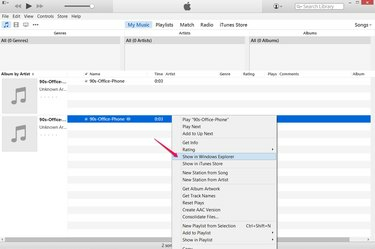
Avage koopia asukoht.
Pildi krediit: Pilt Apple'i loal
Paremklõpsake iTunesis uut faili ja valige "Kuva Windows Exploreris", et avada AAC-koopiat sisaldav kaust.
5. samm
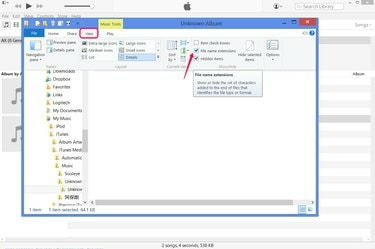
Kuva faililaiendid.
Pildi krediit: Pilt Microsofti ja Apple'i loal
Avage vahekaart "Vaade" ja märkige ruut "Failinimelaiendid" faililaiendite vaatamise ja muutmise lubamiseks opsüsteemis Windows 8. Või operatsioonisüsteemis Windows 7 vajutage "Korralda", valige "Kausta- ja otsingusuvandid", avage vahekaart "Vaade" ja tühjendage ruut "Peida tuntud failitüüpide laiendused".
Kui olete oma helina loomise lõpetanud, muutke see valik tagasi, kui soovite faililaiendid uuesti peita.
6. samm
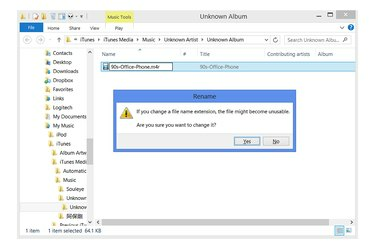
Muutke laiendit.
Pildi krediit: Pilt Microsofti loal
Faili ümbernimetamiseks klõpsake üks kord selle nimel. Muutke laiendus "M4A" asemel "M4R" (tähetundlik) ja vajutage "Enter", et muuta fail helinaks. Kui Windows hoiatab teid faililaiendi muutmise ohu eest, klõpsake "Jah".
7. samm
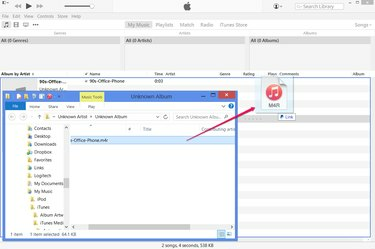
Lisage helin iTunes'i.
Pildi krediit: Pilt Microsofti ja Apple'i loal
Lohistage äsja ümbernimetatud M4R-fail iTunesi tagasi et lisada see teeki iPhone'i helinana. Nüüd saate kustutada teegi vahekaardil Muusika kuvatud helifaili kaks koopiat.
Näpunäide
Kui "Loo AAC versioon" asemel näete "Loo MP3 versioon" või muud failitüüpi, vajutage "Ctrl-Comma", klõpsake "Impordi sätted" ja valige rippmenüüst "AAC Encoder".
Hoiatus
Isegi kui teete helina AAC-muusikafailist, ärge jätke vahele sammu "AAC-versiooni loomine". Kui nimetate oma olemasoleva faili ümber "M4R"-ks ilma uut versiooni esmalt loomata, kõlab helin, kuid muusikateegi loo koopiat pole.




